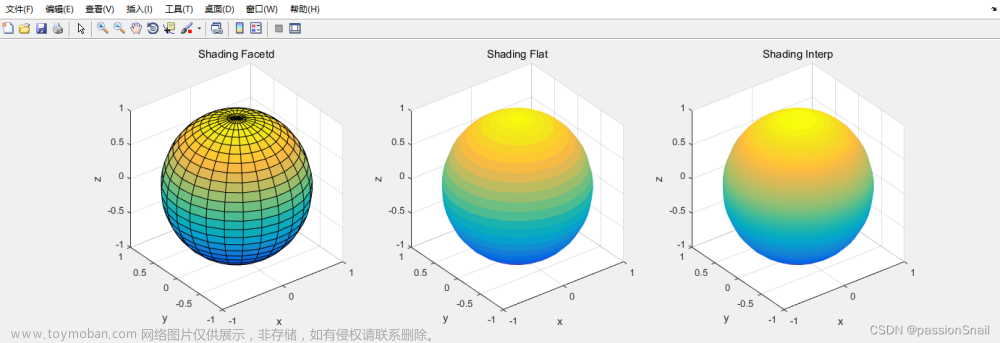4. Matlab绘图指南 - bar函数:绘制优雅的柱状图
4.1 介绍
4.1.1 引言
柱状图是一种常用的数据可视化方式,用于比较不同类别的数据或展示数据的分布。在Matlab中,使用bar函数可以轻松地绘制出精美的柱状图。本篇博客将为您介绍如何使用Matlab绘制优雅的柱状图,展示数据的视觉效果和科研价值。
4.1.2 目标和受众
本篇博客的目标是向Matlab初学者和科研人员介绍如何使用bar函数绘制出具有高质量、专业外观的柱状图。通过学习本篇博客,您将掌握绘制柱状图的基础知识和技巧,并能够灵活运用它们在自己的科研工作中绘制出令人赞叹的图形。
4.2 柱状图简介
4.2.1 柱状图的定义和用途
柱状图是一种以矩形条形表示数据的图表。它常用于比较不同类别的数据,显示数据的分布、趋势和关系。柱状图直观、易于理解,是许多领域的科研人员和数据分析师常用的可视化工具。
4.2.2 为什么选择Matlab绘制柱状图
Matlab是一种功能强大且广泛使用的科学计算和数据可视化工具。它提供了丰富的绘图函数和灵活的绘图选项,使得绘制优雅的柱状图变得简单而快捷。使用Matlab,您可以自定义柱状图的外观,添加标签和标题,以及实现各种高级绘图技巧。
4.3 bar函数的基础知识
4.3.1 bar函数概述
在Matlab中,使用bar函数可以绘制出具有矩形柱子的柱状图。该函数接受一个数据向量作为输入,并根据数据的大小绘制出相应高度的柱子。
4.3.2 bar函数的输入参数
bar函数可以接受多种参数来调整柱状图的外观和样式。其中一些常用的参数包括:
-
FaceColor:设置柱子的填充颜色。 -
EdgeColor:设置柱子的边界颜色。 -
LineWidth:设置柱子的边界线宽。 -
BarWidth:设置柱子的宽度。
4.3.3 绘制简单的柱状图
让我们从一个简单的例子开始,绘制一个柱状图来比较不同类别的数据。
% 示例数据
categories = {'A', 'B', 'C', 'D', 'E'};
values = [10, 13, 7, 12, 9];
% 绘制柱状图
bar(values, 'FaceColor', 'b', 'EdgeColor', 'k', 'LineWidth', 1.5);
% 设置标题和标签
title('Comparison of Categories');
xlabel('Categories');
ylabel('Values');
% 设置刻度和刻度标签
set(gca, 'XTick', 1:length(categories), 'XTickLabels', categories);
% 添加数据标签
text(1:length(categories), values, num2str(values'), 'HorizontalAlignment', 'center', 'VerticalAlignment', 'bottom');
% 添加网格线
grid on;
在这个示例中,我们使用了蓝色填充、黑色边界线和宽度为1.5的柱子。我们还通过text函数将每个柱子上的数据值添加为数据标签,并使用set(gca, ...)设置了刻度和刻度标签。
4.4 定制化柱状图外观
4.4.1 修改柱子颜色和样式
通过调整bar函数的参数,您可以轻松地修改柱子的颜色和样式。以下是一个例子:
% 示例数据
categories = {'A', 'B', 'C', 'D', 'E'};
values = [10, 13, 7, 12, 9];
% 绘制柱状图
bar(values, 'FaceColor', [0.2 0.6 0.8], 'EdgeColor', 'k', 'LineWidth', 1.5);
% 设置标题和标签
title('Comparison of Categories');
xlabel('Categories');
ylabel('Values');
% 设置刻度和刻度标签
set(gca, 'XTick', 1:length(categories), 'XTickLabels', categories);
% 添加数据标签
text(1:length(categories), values, num2str(values'), 'HorizontalAlignment', 'center', 'VerticalAlignment', 'bottom');
% 添加网格线
grid on;

在这个例子中,我们使用了RGB颜色表示方式设置了柱子的填充颜色。通过调整RGB值,您可以创建出适合您需求的柱子颜色。
4.4.2 设置图例
如果您在柱状图中使用了多个数据系列,您可以添加图例以解释不同的数据系列。以下是一个例子:
% 示例数据
categories = {'A', 'B', 'C', 'D', 'E'};
values1 = [10, 13, 7, 12, 9];
values2 = [8, 13, 5, 10, 7];
% 绘制柱状图
hold on;
bar(values1, 'FaceColor', 'b', 'EdgeColor', 'k', 'LineWidth', 1.5);
bar(values2, 'FaceColor', 'r', 'EdgeColor', 'k', 'LineWidth', 1.5);
hold off;
% 设置标题和标签
title('Comparison of Categories');
xlabel('Categories');
ylabel('Values');
% 设置刻度和刻度标签
set(gca, 'XTick', 1:length(categories), 'XTickLabels', categories);
% 添加图例
legend('Group 1', 'Group 2');
% 添加网格线
grid on;

在这个例子中,我们使用hold on和hold off命令来绘制多个数据系列的柱状图。然后,使用legend函数添加图例来解释不同的数据系列。
4.5 高级柱状图绘制技巧
4.5.1 绘制分组柱状图
有时候,我们需要在柱状图中比较多个数据组。以下是一个例子:
% 示例数据
categories = {'A', 'B', 'C', 'D', 'E'};
values1 = [10, 13, 7, 12, 9];
values2 = [8, 13, 5, 10, 7];
values3 = [12, 9, 11, 8, 10];
% 设置每组的宽度
groupWidth = 0.8;
% 计算每组的X轴位置
groupX = 1:length(categories);
groupX = groupX - groupWidth/2 + (0:(length(categories)-1)) * groupWidth / (length(categories)-1);
% 绘制柱状图
hold on;
bar(groupX, values1, groupWidth/3, 'FaceColor', 'b', 'EdgeColor', 'k', 'LineWidth', 1.5);
bar(groupX, values2, groupWidth/3 * 2, 'FaceColor', 'r', 'EdgeColor', 'k', 'LineWidth', 1.5);
bar(groupX, values3, groupWidth, 'FaceColor', 'g', 'EdgeColor', 'k', 'LineWidth', 1.5);
hold off;
% 设置标题和标签
title('Comparison of Categories');
xlabel('Categories');
ylabel('Values');
% 设置刻度和刻度标签
set(gca, 'XTick', 1:length(categories), 'XTickLabels', categories);
% 添加图例
legend('Group 1', 'Group 2', 'Group 3');
% 添加网格线
grid on;

在这个例子中,我们使用不同的柱状图宽度和位置来实现分组柱状图的绘制效果。
4.5.2 绘制堆叠柱状图
堆叠柱状图用于显示多个数据系列之间的堆叠关系。以下是一个例子:
% 示例数据
categories = categorical({'A', 'B', 'C', 'D', 'E'});%使用categorical函数将类别名称转换为分类变量
values1 = [10, 13, 7, 12, 9];
values2 = [8, 13, 5, 10, 7];
values3 = [12, 9, 11, 8, 10];
% 绘制堆叠柱状图
figure;
bar(categories, [values1; values2; values3], 'stacked');
% 设置颜色
colormap summer;
% 设置标题和标签
title('Comparison of Categories');
xlabel('Categories');
ylabel('Values');
% 添加图例
legend('Group 1', 'Group 2', 'Group 3');
% 设置坐标轴和刻度
set(gca, 'TickLabelInterpreter', 'none');
% 添加网格线
grid on;

在这个例子中,我们使用bar函数的stacked参数来绘制堆叠柱状图。
4.5.3 绘制误差条形图
误差条形图用于表示数据的测量误差或不确定性范围。以下是一个例子:
% 示例数据
categories = {'A', 'B', 'C', 'D', 'E'};
values = [10, 13, 7, 12, 9];
errors = [1, 2, 1.5, 1, 1.2];
% 绘制误差条形图
errorbar(values, errors, 'b', 'LineStyle', 'none', 'LineWidth', 1.5, 'CapSize', 8);
% 设置标题和标签
title('Comparison of Categories');
xlabel('Categories');
ylabel('Values');
%设置刻度和刻度标签
set(gca, 'XTick', 1:length(categories), 'XTickLabels', categories);
% 添加网格线
grid on;

在这个例子中,我们使用errorbar函数绘制了误差条形图,并调整了误差线的外观。
通过这些基础知识、定制化选项和高级技巧,您可以使用Matlab绘制出优雅、精美的柱状图,以展示您的科研工作和数据分析结果。希望这篇绘图指南对您有所帮助!文章来源:https://www.toymoban.com/news/detail-529805.html
本文代码汇总:文章来源地址https://www.toymoban.com/news/detail-529805.html
%%
% 示例数据
categories = {'A', 'B', 'C', 'D', 'E'};
values = [10, 13, 7, 12, 9];
% 绘制柱状图
bar(values, 'FaceColor', 'b', 'EdgeColor', 'k', 'LineWidth', 1.5);
% 设置标题和标签
title('Comparison of Categories');
xlabel('Categories');
ylabel('Values');
% 设置刻度和刻度标签
set(gca, 'XTick', 1:length(categories), 'XTickLabels', categories);
% 添加数据标签
text(1:length(categories), values, num2str(values'), 'HorizontalAlignment', 'center', 'VerticalAlignment', 'bottom');
% 添加网格线
%%
% 示例数据
categories = {'A', 'B', 'C', 'D', 'E'};
values = [10, 13, 7, 12, 9];
% 绘制柱状图
bar(values, 'FaceColor', [0.2 0.6 0.8], 'EdgeColor', 'k', 'LineWidth', 1.5);
% 设置标题和标签
title('Comparison of Categories');
xlabel('Categories');
ylabel('Values');
% 设置刻度和刻度标签
set(gca, 'XTick', 1:length(categories), 'XTickLabels', categories);
% 添加数据标签
text(1:length(categories), values, num2str(values'), 'HorizontalAlignment', 'center', 'VerticalAlignment', 'bottom');
% 添加网格线
grid on;
%%
% 示例数据
categories = {'A', 'B', 'C', 'D', 'E'};
values1 = [10, 13, 7, 12, 9];
values2 = [8, 13, 5, 10, 7];
% 绘制柱状图
hold on;
bar(values1, 'FaceColor', 'b', 'EdgeColor', 'k', 'LineWidth', 1.5);
bar(values2, 'FaceColor', 'r', 'EdgeColor', 'k', 'LineWidth', 1.5);
hold off;
% 设置标题和标签
title('Comparison of Categories');
xlabel('Categories');
ylabel('Values');
% 设置刻度和刻度标签
set(gca, 'XTick', 1:length(categories), 'XTickLabels', categories);
% 添加图例
legend('Group 1', 'Group 2');
% 添加网格线
grid on;
%%
% 示例数据
categories = {'A', 'B', 'C', 'D', 'E'};
values1 = [10, 13, 7, 12, 9];
values2 = [8, 13, 5, 10, 7];
values3 = [12, 9, 11, 8, 10];
% 设置每组的宽度
groupWidth = 0.8;
% 计算每组的X轴位置
groupX = 1:length(categories);
groupX = groupX - groupWidth/2 + (0:(length(categories)-1)) * groupWidth / (length(categories)-1);
% 绘制柱状图
hold on;
bar(groupX, values1, groupWidth/3, 'FaceColor', 'b', 'EdgeColor', 'k', 'LineWidth', 1.5);
bar(groupX, values2, groupWidth/3 * 2, 'FaceColor', 'r', 'EdgeColor', 'k', 'LineWidth', 1.5);
bar(groupX, values3, groupWidth, 'FaceColor', 'g', 'EdgeColor', 'k', 'LineWidth', 1.5);
hold off;
% 设置标题和标签
title('Comparison of Categories');
xlabel('Categories');
ylabel('Values');
% 设置刻度和刻度标签
set(gca, 'XTick', 1:length(categories), 'XTickLabels', categories);
% 添加图例
legend('Group 1', 'Group 2', 'Group 3');
% 添加网格线
grid on;
%%
% 示例数据
categories = categorical({'A', 'B', 'C', 'D', 'E'});%使用categorical函数将类别名称转换为分类变量
values1 = [10, 13, 7, 12, 9];
values2 = [8, 13, 5, 10, 7];
values3 = [12, 9, 11, 8, 10];
% 绘制堆叠柱状图
figure;
bar(categories, [values1; values2; values3], 'stacked');
% 设置颜色
colormap summer;
% 设置标题和标签
title('Comparison of Categories');
xlabel('Categories');
ylabel('Values');
% 添加图例
legend('Group 1', 'Group 2', 'Group 3');
% 设置坐标轴和刻度
set(gca, 'TickLabelInterpreter', 'none');
% 添加网格线
grid on;
%%
% 示例数据
categories = {'A', 'B', 'C', 'D', 'E'};
values = [10, 13, 7, 12, 9];
errors = [1, 2, 1.5, 1, 1.2];
% 绘制误差条形图
errorbar(values, errors, 'b', 'LineStyle', 'none', 'LineWidth', 1.5, 'CapSize', 8);
% 设置标题和标签
title('Comparison of Categories');
xlabel('Categories');
ylabel('Values');
%设置刻度和刻度标签
set(gca, 'XTick', 1:length(categories), 'XTickLabels', categories);
% 添加网格线
grid on;
``
到了这里,关于Matlab绘图系列教程-基础绘图:柱状图 (bar函数 )的文章就介绍完了。如果您还想了解更多内容,请在右上角搜索TOY模板网以前的文章或继续浏览下面的相关文章,希望大家以后多多支持TOY模板网!